أفضل طريقتين لضغط فيديو Fraps: أدوات ضغط Fraps
إذا كانت اهتماماتك في الألعاب وترغب في تسجيل كل لعبة تلعبها ، فيمكنك التفكير في Fraps. إنه برنامج قياس الأداء تم إنشاؤه لتسجيل الألعاب على جهاز الكمبيوتر الخاص بك. يشتهر هذا البرنامج بشكل أساسي بمدوني الفيديو ومنشئو البث المباشر الذين يرغبون في معاينة دوراتهم. ولكن نظرًا لأن اللقطات التي تم التقاطها من الألعاب قد تحتوي على حجم ملف كبير. نتيجة لذلك ، قد تستهلك مساحة التخزين الخاصة بك. يهدف هذا المنشور إلى تعليم المستخدمين كيفية ضغط ملفات Fraps.
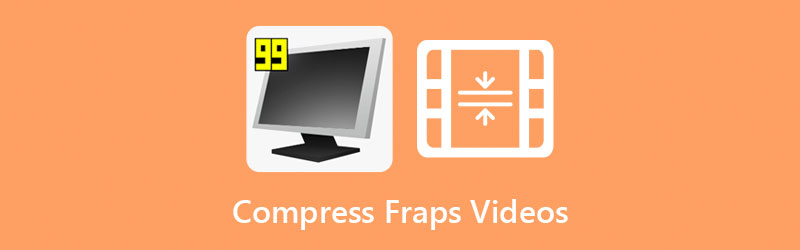

الجزء 1. أفضل طريقة لضغط مقاطع فيديو Fraps دون اتصال بالإنترنت
الطريقة الأفضل والأكثر ملاءمة لضغط فيديو Fraps هي من خلال محول الفيديو فيدمور. إنه برنامج غير متصل بالإنترنت ، مما يعني أنه يمكن أن يعمل بشكل كامل حتى بدون اتصال بالإنترنت. يعمل Vidmore Video Converter بشكل مثالي على أنظمة تشغيل Mac و Windows. حتى إذا كان برنامج Fraps مخصصًا لأجهزة Windows فقط ، فلا يزال بإمكان إصدار Vidmore لنظام التشغيل Mac ضغط الفيديو الخاص بك بشكل مثالي.
يعد Vidmore Video Converter بعيدًا عن ضواغط الفيديو الأخرى لأنه يحتوي على واجهة سهلة الاستخدام. مع ذلك ، لن تكون هناك مشكلة عندما يتعلق الأمر بالتنقل في ميزات التحرير الأخرى. إلى جانب ذلك ، يحتوي هذا البرنامج على أكثر أدوات التحرير التي يمكن الوصول إليها لتعديل وضغط مقاطع الفيديو. لا داعي للقلق أيضًا بشأن نوع الملف لديك نظرًا لقدرته على قبول أنواع مختلفة من تنسيقات الصوت والفيديو.
هناك ثلاث طرق لضغط فيديو Fraps إلى حجم أصغر. الطريقة الأولى هي من خلال مساعدة أداة القطع. ستقوم بإزالة الجزء غير المرغوب فيه والهواء الميت من الفيديو الخاص بك والاحتفاظ بالأجزاء المهمة. ثانيًا ، يمكنك ضغط حجم ملفك عن طريق التحكم في الدقة. وآخرها بالذهاب إلى قسم Toolbox.
في هذا الوقت ، ستتعلم كيفية ضغط فيديو Fraps من خلال Toolbox.
الخطوة 1: الحصول على ضاغط الفيديو في وضع عدم الاتصال
يجب عليك إنهاء إجراء تثبيت الأداة. للقيام بذلك ، اضغط على تنزيل مجاني الزر أدناه. بعد ذلك ، يمكنك تثبيت البرنامج وتزويده بالوصول إلى جهاز كمبيوتر يعمل بنظام Windows أو Mac.
الخطوة 2: قم بزيارة Toolbox
يمكنك الآن الوصول إلى البرنامج بعد السماح له بالتنفيذ على جهازك. بمجرد وصولك إلى النافذة الرئيسية ، انتقل إلى صندوق الأدوات تم العثور عليها في القسم الأخير من علامات التبويب الأربع. في مثل هذه الحالات ، سترى إمكانيات التحرير الإضافية للأداة.
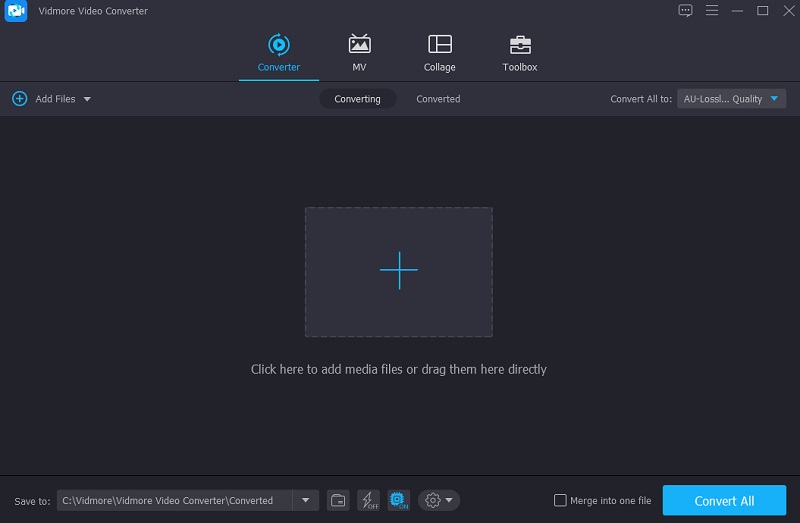
الخطوة 3: قم بتحميل الفيديو على Video Compressor
بعد رؤية إمكانيات التحرير في Vidmore ، انقر فوق ضاغط الفيديو. وبعد ذلك سترى الأهمية زائد رمز؛ اضغط عليه لعرض المجلد على جهاز الكمبيوتر الخاص بك. ثم قم بتضمين الفيديو.
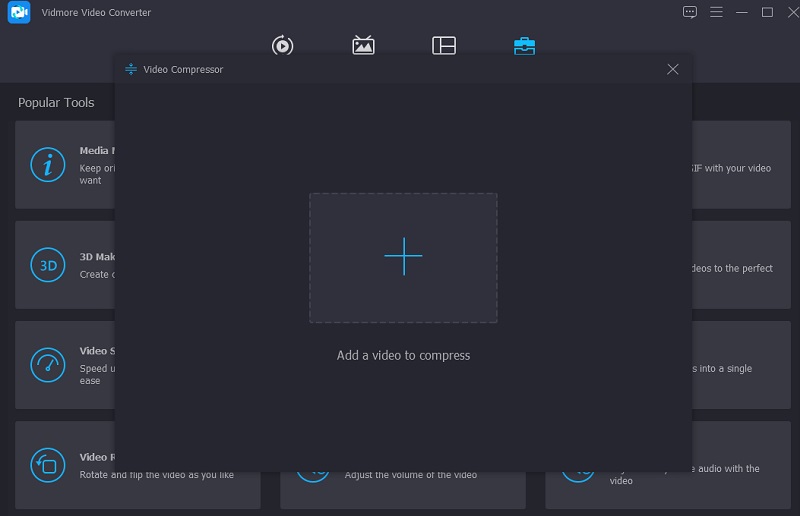
عند إرسال مقطع فيديو إلى ملف ضاغط الفيديو ستكون قادرًا على عرض النتائج على الفور تقريبًا. سيوفر معلومات حول حجم الفيديو وتنسيقه وجودته ومعدل البت. بدلاً من ذلك ، افترض أنك ترغب في تقليل الحجم. في هذه الحالة ، يمكنك تحريك شريط التمرير إلى اليسار وتغيير أبعاد الفيديو.
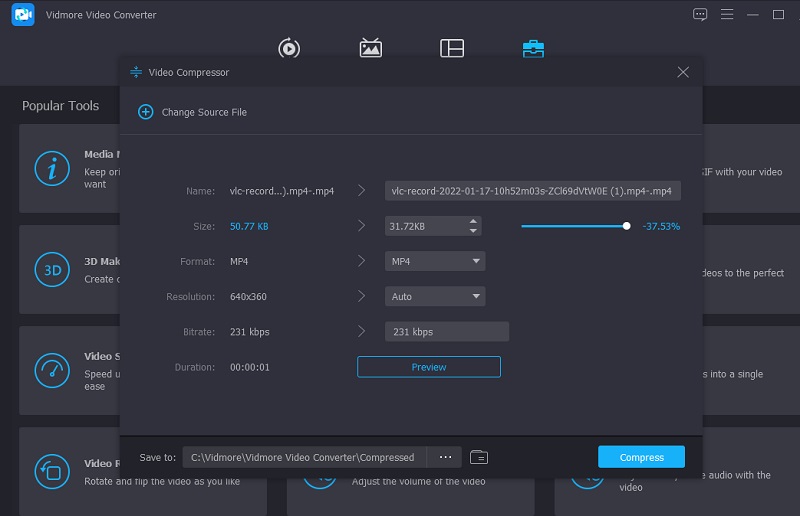
الخطوة 4: اجعل حجم الفيديو أصغر
بعد الانتهاء من عملية تغيير حجم الفيديو ، قد تضغط على ملف ضغط زر على يمين الشاشة.
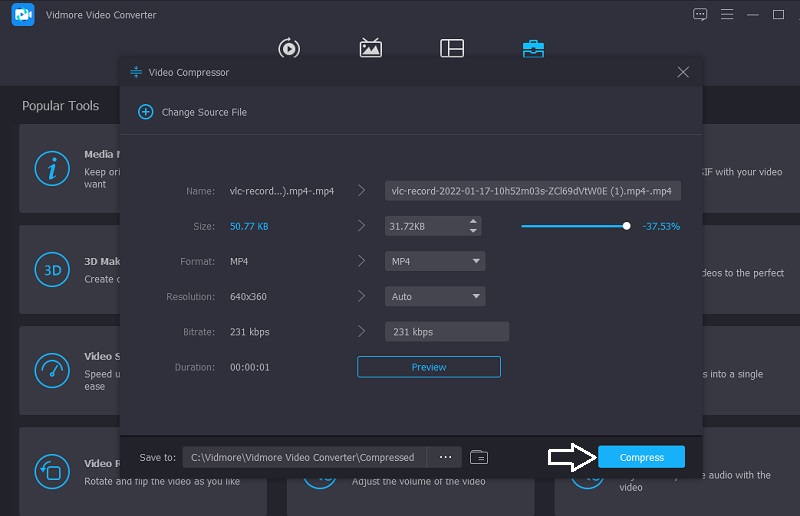
الجزء 2. كيفية ضغط مقاطع فيديو فرابس عبر الإنترنت
لضغط فيديو Fraps عبر الإنترنت ، يمكنك استخدام ملف برنامج Vidmore Free Video Compressor عبر الإنترنت، وهو ضاغط فيديو مجاني. إنها أداة مجانية عبر الإنترنت تسعى إلى تقليل حجم الفيلم دون الحاجة إلى الدفع أو الاشتراك في أي موقع ويب لأنه تطبيق قائم على الويب. إنه سهل الاستخدام لأن Vidmore Free Video Compressor Online مجاني.
بصرف النظر عن ذلك ، فهو متاح على كل من أجهزة الكمبيوتر التي تعمل بنظام Windows و Mac. ما يميزه عن نسخة الحاسب الشخصي هو وجود ضاغط فيديو مخصص. لكن الخبر السار هو أنه يتنافس مع الأفضل عندما يتعلق الأمر بإمكانية النقل. على الرغم من أن هذه الأداة مجانية ، إلا أنه ليس هناك شك في أنها تستطيع ضغط ملفك دون التضحية بجودته.
ميزة أخرى هي أنه يمكنك تخصيص جودة ودقة الملف لتفضيلاتك. لنفترض أنك مهتم بمعرفة المزيد حول تقليل حجم ملف الفيديو باستخدام برنامج Vidmore Free Video Compressor عبر الإنترنت. في هذه الحالة ، يمكنك العثور على درس مجاني أدناه.
الخطوة 1: في الصفحة الرئيسية لبرنامج Vidmore Free Video Compressor عبر الإنترنت ، ستلاحظ وجود ملف ضغط الآن الزر الذي يجب النقر فوقه. بعد النقر فوق الزر ، سيتم تنزيل المشغل على جهاز الكمبيوتر الخاص بك. ثم اختر المجلد الذي ترغب في ضغطه عن طريق تحديده من ملف ضغط الآن قائمة طعام.
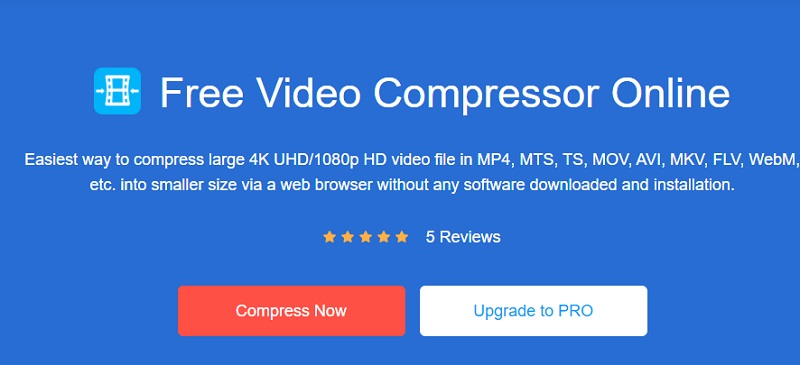
الخطوة 2: بمجرد الانتهاء من تحميل الفيديو ، ستظهر النتيجة النهائية. يتعلق بكمية الضغط التي تم إجراؤها. ومع ذلك ، إذا كنت غير راضٍ عن حجم الفيديو كما يظهر ، فابدأ في تحريك المؤشر إلى اليسار حتى تحصل على المستوى المطلوب من الضغط.
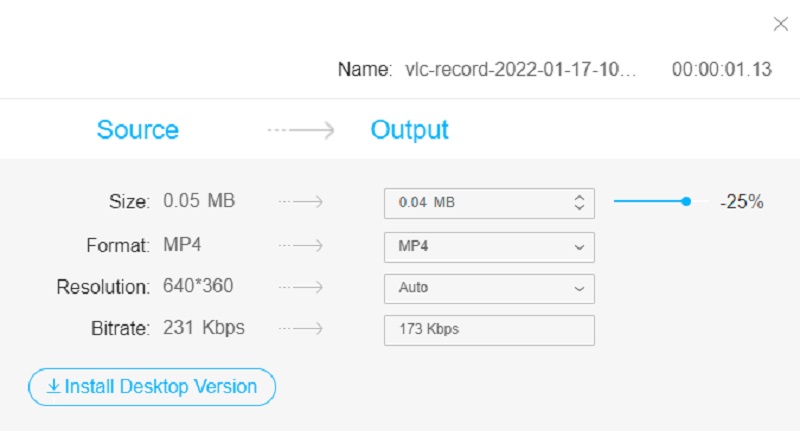
الخطوه 3: بعد إجراء التعديلات المناسبة على مستوى ضغط الفيديو الخاص بك ، اضغط على ضغط زر على اليمين. بعد ذلك ، سيعرض المجلد المحفوظ على جهازك. حدد موقع المجلد الذي تريد حفظ ملفك فيه.
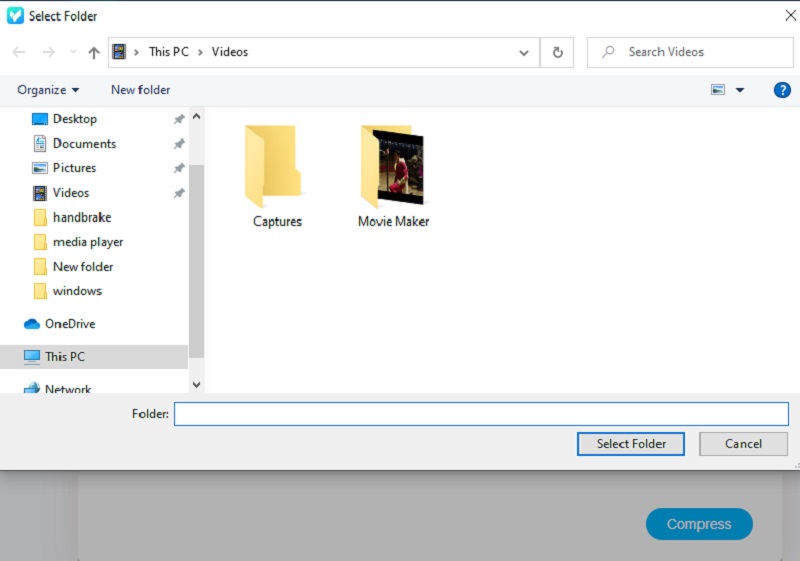
الجزء 3. كيفية تقليل حجم ملف Fraps أثناء التسجيل
إذا كنت تفضل تقليل حجم فيديو Frap أثناء التسجيل ، فيمكنك القيام بذلك عن طريق خفض دقة الفيديو.
الخطوة 1: أولاً ، انتقل إلى أفلام علامة التبويب الموجودة في الجزء العلوي من الشاشة.
الخطوة 2: بعد ذلك ، انظر إعداد التقاط الفيديو وانقر فوق نصف الحجم.
الخطوه 3: بمجرد تعيين الحجم إلى النصف ، سيتم تخفيض الدقة.
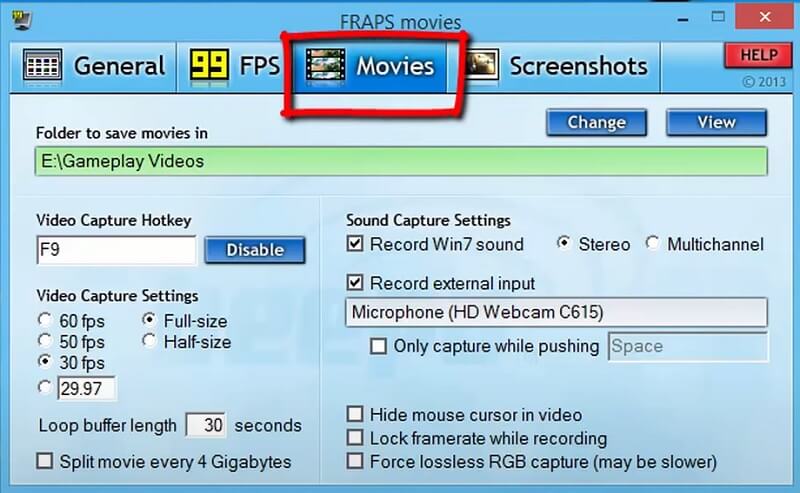
وأخيرًا ، يمكنك تقليل حجم الفيديو الخاص بك أثناء التسجيل في Frap عن طريق ضبط إعدادات الالتقاط.
الخطوة 1: بعد فتح البرنامج ، انتقل إلى أفلام التبويب.
الخطوة 2: بعد ذلك ، تحتاج إلى إزالة الشيك الموجود على قوة التقاط RGB بدون فقدان.
الخطوه 3: أخيرًا ، انتقل إلى القبض على إعدادات الصوت واختيار ستيريو.
الجزء 4. أسئلة وأجوبة حول كيفية ضغط الألعاب إلى الحجم الصغير
كم من الوقت يحتفظ Fraps بسجل لكل شيء؟
يقتصر الإصدار المجاني من برنامج Fraps على تسجيل المقاطع التي يبلغ طولها 30 ثانية أو أقل. النسخة المدفوعة ، من ناحية أخرى ، ليس لديها مثل هذا التقييد.
هل يؤثر تسجيل الألعاب على أداء الكمبيوتر؟
قد لا يلاحظ الأشخاص الذين لديهم وحدة معالجة مركزية قوية اختلافًا في الأداء. ومع ذلك ، فإن أولئك الذين لديهم وحدات معالجة مركزية أقدم أو أقل طاقة قد يشهدون انخفاضًا كبيرًا في معدل الإطارات وتجميدًا وتعطلًا.
هل صحيح أن Fraps تقلل FPS؟
نعم. إذا كان لديك نظام سريع نسبيًا ، فإن التباطؤ لا يكاد يذكر. ومع ذلك ، إذا لم يكن جهازك على ما يرام تمامًا وكان كل إطار يحدث فرقًا ، فقد يكون من الأفضل لك عدم تتبع معدل الإطارات.
الاستنتاجات
الآن أنت تعرف كيف ضغط أشرطة الفيديو فرابس. يمكنك الآن حفظ كل انتصار لديك على جهازك بمساعدة مسجل ألعاب الفيديو المتاح الأكثر موثوقية ، وهو Fraps. وبمساعدة Vidmore Video Converter ، ستتمكن من استخدام مساحة تخزين جهازك بشكل صحيح. على العكس من ذلك ، يمكنك أيضًا ضغط اللعبة التي سجلتها على Fraps عبر الإنترنت. ومع ذلك ، فإن Vidmore Free Video Compressor Online هو الشخص الذي سيساعدك. هناك الكثير من الخيارات التي تنتظرك بعد الانتهاء من قراءة هذا المقال. تأكد من اتخاذ القرار الصحيح.


